La aplicación Voice Memos convierte tu iPhone en un dispositivo de grabación portátil. Permite grabar notas de voz personales, clases en tu lugar de estudio, prácticas de música, etc. Sin embargo, puede ocurrir que estos audios se pierdan o se eliminen accidentalmente. Si te encuentras en esta situación, seguro quieres saber cómo recuperar grabaciones de voz borradas del celular iPhone. En esta entrada te mostramos algunas soluciones sencillas y rápidas.
¿Por qué no encuentro las grabaciones de voz en mi iPhone?
Las razones más comunes por las que muchos se ven en la necesidad de recuperar grabaciones de voz borradas de un iPhone son las siguientes:
- Cuando actualizas el sistema operativo IOS a su versión más reciente.
- Si haces una limpieza del almacenamiento de tu iPhone.
- Al formatear el teléfono accidentalmente.
- A causa de ataques de virus y diversos malware.
Mejores opciones para recuperar grabaciones de voz borradas del celular iPhone
Si quieres conocer una forma rápida segura y sencilla de recuperar notas de voz en tu iPhone, entonces presta atención a los siguientes métodos que hemos investigado. Cualquiera de ellos funciona con los diferentes modelos de iPhone, desde los más antiguos hasta los más recientes.
Antes de explicar los trucos para recuperar grabaciones de voz borradas en el iPhone, debes tener presente lo siguiente: Cuando usas el respaldo o copia de seguridad de iCloud o iTunes para recuperar las notas de voz eliminadas, pierdes toda la información que esté en el teléfono. Los datos son restaurados por completo y no tienes oportunidad de escoger únicamente la carpeta con las notas de voz.
En otras palabras: Todos los datos son eliminados y reemplazados por los que recién se han generado en el iPhone con la copia de seguridad. Así que si no estás completamente seguro de que el backup contiene en efecto las notas que perdiste, es mejor no optar por estas alternativas. Teniendo presente este aspecto, sigue leyendo para que descubras cuáles son las formas seguras y rápidas de recuperar tus notas de voz eliminadas del iPhone.
Método 1: Recupera archivos de voz eliminados recientemente del iPhone
Cuando las notas de voz son eliminadas del iPhone, van directamente a la carpeta de archivos eliminados recientemente. Por lo que las grabaciones perduran en este fichero por un periodo de 30 días, después de lo cual serán aliñadas de manera permanente.
Si crees que la nota de voz que quieres recuperar todavía está almacenada en la papelera de archivos eliminados recientemente, solo tienes que seguir los siguientes pasos para recuperarla:
- Abre las notas de voz en tu iPhone.
- Busca la opción “Eliminados recientemente”.
- Selecciona la nota que deseas rescatar, para ello solo tienes que tocar el icono que dice “Recuperar”.
- Presiona nuevamente “Recuperar grabación”.
- El archivo se restaura inmediatamente.
Método 2: Recuperar notas de voz iPhone cuando no has hecho respaldo
Cuando han pasado más de 30 días de la eliminación de la grabación de voz, tienes que considerar otras opciones. En caso de que no hayas hecho una copia de seguridad o “backup” antes de perder las notas de voz, lo mejor será buscar un software especializado para la recuperación de datos en iPhone.
Aunque hay muchas opciones disponibles, en este artículo explicamos cómo hacerlo con PhoneRescue para iOS. Esta herramienta te ayudará a recuperar exitosamente en pocos minutos las grabaciones de voz que has eliminado y sin tener que borrar nada.
Una ventaja de la App PhoneRescue es que dispone de previsualización y selección de las grabaciones que se eliminaron antes lo que te da la opción de recuperar solo los archivos que prefieras.
Por otro lado, PhoneRescue para iOS cuenta con tres modos de recuperación diferentes:
- Recuperación sin copia de seguridad.
- Recuperación a partir del respaldo sin eliminar datos (a través de iTunes).
- Recuperar desde iCloud sin eliminar datos.
Además de notas de voz, admite la recuperación de otros tipos de archivos, incluyendo mensajes, fotografías, contactos, etc. Para ello, debes descargar PhoneRescue para iOS en tu computador y seguir los siguientes pasos:
- Inicia la aplicación en el computador.
- Conecta el iPhone al ordenador (si te decides por recuperar a través de iCloud o a partir del respaldo, no tienes que conectar el dispositivo).
- Selecciona la alternativa Recuperar dispositivos iOS.
- Presiona Continuar.
- Selecciona el tipo de dato que quiere recuperar, en este caso: Nota de voz.
- Haz clic en OK y PhoneRescue para iOS escaneará el iPhone.
- Inmediatamente verás todas las notas de voz, incluidas las que has borrado por error.
- Escoge los archivos de voz que quieres recuperar y pulsa el icono “Enviar a ordenador” representado por un monitor con una flecha orientada hacia abajo.
Método 3: Cómo recuperar grabaciones de voz borradas del celular iPhone desde iTunes o iCloud
La copia de seguridad o backup de iTunes y de iCloud es la forma en que Apple se asegura de proteger los datos importantes. La buena noticia es que con el respaldo se pueden recuperar los audios eliminados. Pero el inconveniente con esto es que se eliminará toda la información del iPhone, incluyendo: Mensajes, contactos, audios, fotos, videos, música, etc.
Todos los ficheros serán reemplazados por los archivos que contenga el respaldo. Utiliza estos métodos solo si tienes la certeza de que la copia de seguridad generada por iTunes o iCloud cuenta con las grabaciones de voz eliminadas.
Recuperar grabaciones de audio por iCloud
Si te has acostumbrado a hacer respaldo o copia de seguridad en iCloud, podrás recuperar el audio solo en el caso de que lo hayas eliminado recientemente. Las copias de seguridad se realizan de forma automática cuando el teléfono está cargado y se encuentra conectado a una red Wi-Fi. Por lo que si has cargado tu iPhone es probable que ya exista un nuevo respaldo y la grabación de voz haya desaparecido.
Pero si todavía no se ha hecho una copia de seguridad nueva, el proceso de recuperación es sencillo. Los pasos son los siguientes:
- Entra al de Ajustes del móvil.
- Busca la sección General y selecciona Restablecer > Borrar contenidos y ajustes.
- Continúa con el proceso de activación iOS.
- En el paso correspondiente a Datos y Apps, presiona en Restaurar con copia de iCloud y completa las instrucciones.
- El proceso tarda unos minutos y, una vez que termina, el equipo se reinicia de manera automática.
- Cuando el sistema esté disponible nuevamente, podrás acceder a la grabación de voz desde Voice Memos.
Recuperar grabaciones de audio a través del backup de iTunes
También es posible recuperar el audio usando la copia de seguridad de iTunes, para ello solo debes hacer lo siguiente:
- Conecta el móvil al computador.
- Inicia tu perfil de iTunes.
- Selecciona el dispositivo y la fecha de entrada del Backup más reciente.
- Pulsa en Restaurar la copia de seguridad.
- Ya tus notas de audio habrán sido restauradas en tu iPhone, además del resto de los datos.
Método 4: Restaurar las grabaciones de voz a partir de los dispositivos sincronizados
Aunque hayas eliminado las grabaciones de voz de tu iPhone es muy probable que todavía se encuentren cualquier otro dispositivo que esté sincronizado con tu teléfono. Puede ser otro iPhone, un iPad o el computador. Si es así, entonces será posible restaurar los archivos de audio con la ayuda de estos equipos.
Por ejemplo, si tienes un computador sincronizado, entonces puedes recuperar las notas a partir de este equipo. Aunque elimines las grabaciones de voz del iPhone, estas permanecen en la lista de reproducciones de tu perfil de iTunes.
De manera que puedes copiar los audios que están en la lista de reproducción de iTunes y pasarlas al tu iPhone desde el computador. Las notas de voz sincronizadas estarán ubicadas nuevamente en la App Voice Memo del iPhone
Por supuesto, si también se habían eliminado los archivos de iTunes, entonces habrán desaparecido por completo y tendrás que recurrir a la copia de seguridad. Además, el proceso para sincronizar las notas de voz de iTunes a iPhone dependerá de la versión iTunes que tengas.
¿Cómo sincronizar grabaciones de iTunes a iPhone?
Lo que de debes hacer es lo siguiente:
- Conectar el dispositivo móvil IOS al computador.
- Abrir la App de iTunes.
- Seleccionar el botón del iPhone en el menú de la App.
- Buscar la sección Música, marcar Sincronizar Músicas > Incluir Notas de Voz.
- Comenzar la sincronización presionando Sincronizar, ubicado en la esquina inferior derecha de la interfaz de iTunes.
Cuando sincronizas el iPhone con iTunes, las pistas de audio que fueron grabados a través de Voice Memos aparecerán en las listas de reproducciones. Busca el icono de Música y pasa a la biblioteca de iTunes. Selecciona en el menú lateral la lista de reproducción de Voice Memos y allí verás una fila con los archivos grabados a través de la App de audio.
¿Cuál método de recuperación es mejor?
En resumen, hay varios métodos fáciles y rápidos para recuperar grabaciones de voz borradas del celular iPhone. Las formas menos arriesgadas son: Restaurar los archivos eliminados recientemente, usar un programa especial para este fin (PhoneRescue) o a partir de los dispositivos sincronizados.
La ventaja de estos tres métodos mencionados es que evitas perder información importante almacenada en tu móvil. Sin embargo, si no puedes hacerlo de estas maneras, siempre puedes recurrir a la copia de seguridad de iCloud o iTunes. Mientras que optar por el backup es una alternativa más arriesgada porque tendrás que restaurar toda la información que tenías en el iPhone y puedes perder datos en el proceso. Pero sigue siendo una forma segura y efectiva de recuperar las notas de voz eliminadas.